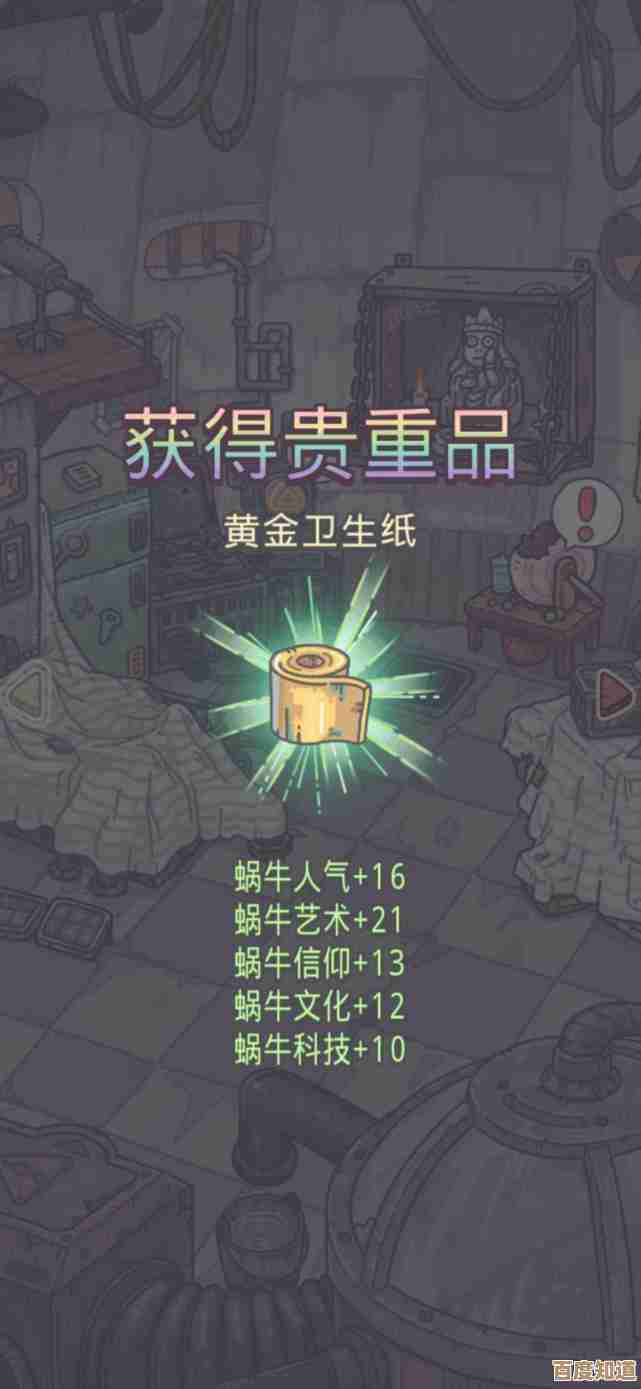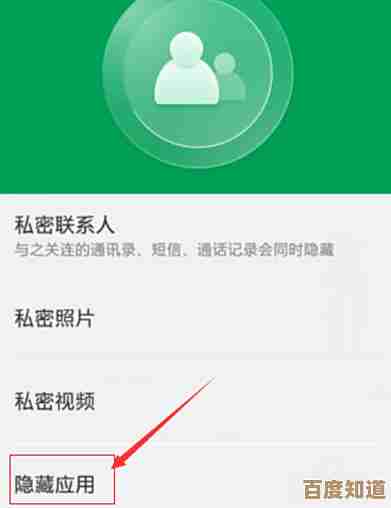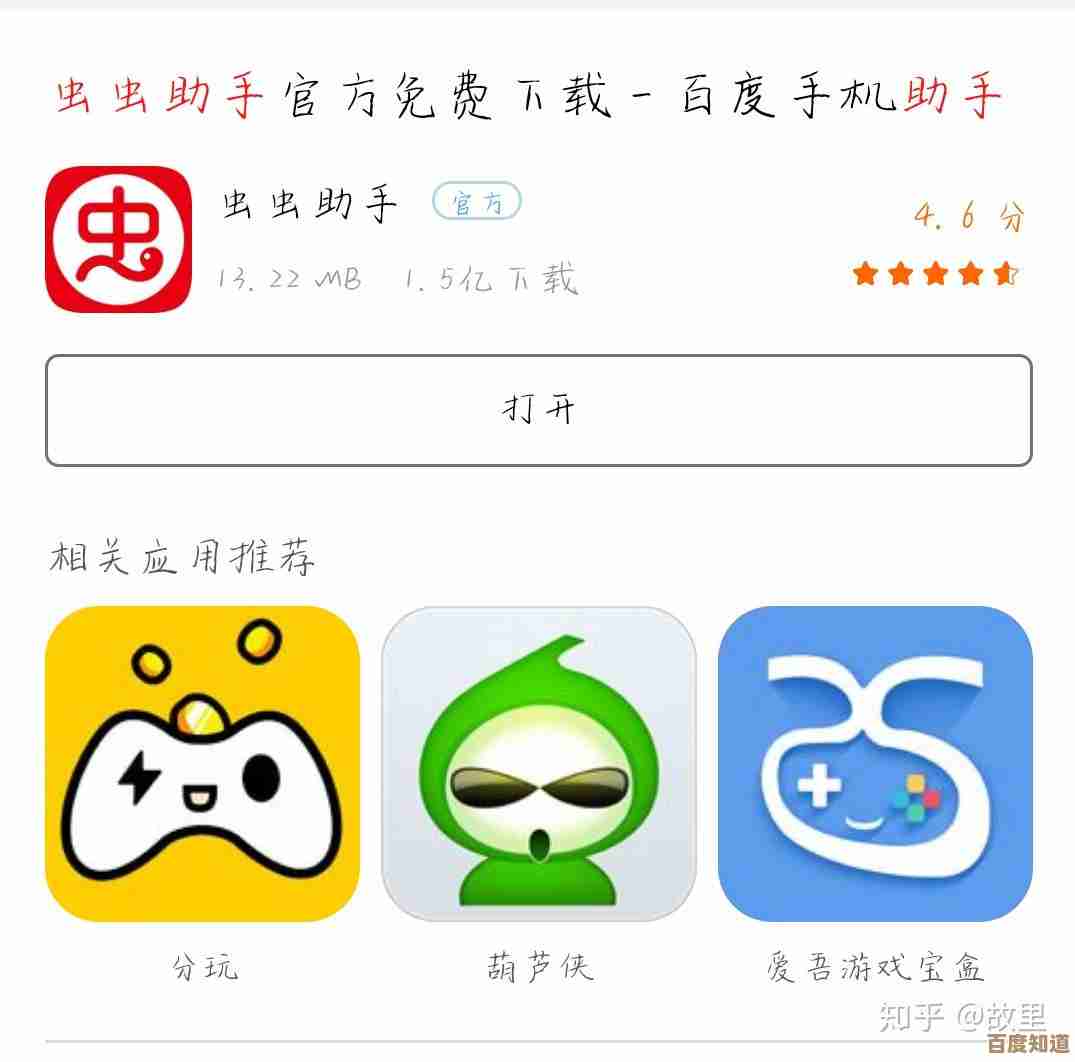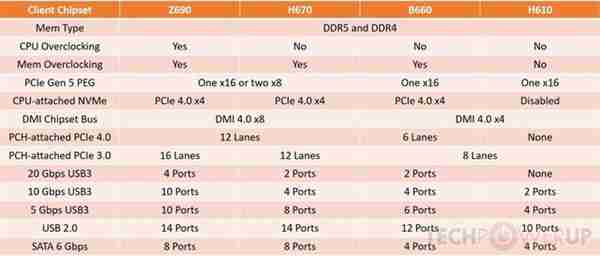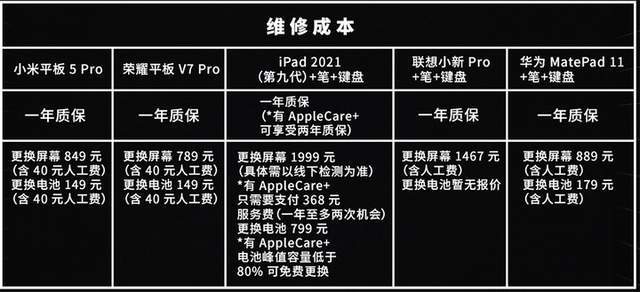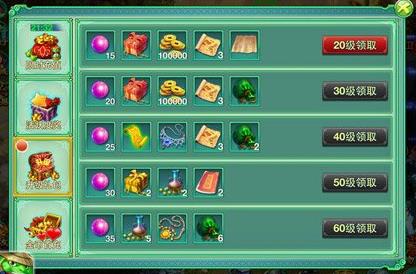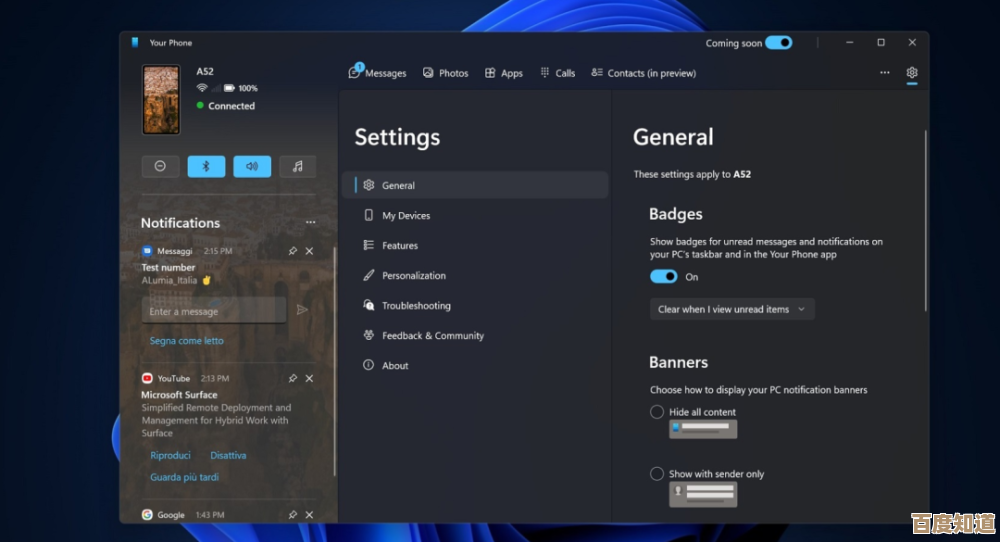Win11升级导致屏幕无法显示的故障排除与修复指南
- 问答
- 2025-11-04 13:12:27
- 5
(引用来源:微软官方支持社区、Tenforums、BleepingComputer论坛综合经验)
当你的电脑在升级到Windows 11之后,屏幕一片漆黑,只有鼠标指针或者什么都没有,这确实是一个非常令人头疼的问题,别担心,这通常不是硬件损坏,而是由于驱动程序冲突、系统文件问题或某些设置不兼容导致的,下面是一步步的排查和修复方法,请按顺序尝试。
第一步:基本检查与强制重启
排除最基础的可能性,确保你的显示器电源线和数据线(如HDMI或DP线)两端都插紧了,升级过程中的一次小故障就可能让电脑“犯傻”。
最有效的初步方法是强制重启,请长按电脑的电源按钮大约10秒钟,直到电脑完全关闭,然后等待几秒钟,再次按下电源按钮开机,这个操作可以清除系统的临时状态,很多情况下屏幕就能正常显示了。
如果强制重启后问题依旧,或者屏幕黑屏但有一个可见的鼠标指针,你可以尝试进入安全模式。
第二步:尝试进入安全模式
安全模式是Windows的一个最小化启动状态,只加载最基本的驱动和程序,如果能进入安全模式,就说明系统核心是好的,问题出在驱动程序或自启动软件上。
当屏幕黑屏时,你可以这样操作:
- 看到黑屏后,等待几分钟,让系统完全启动完毕。
- 长按电源按钮强制关机。
- 再次开机,当看到主板品牌Logo(或Windows加载圆圈)出现时,再次长按电源按钮强制关机。重复这个“开机→看到Logo→强制关机”的过程总共三次。
- 第四次开机时,Windows会意识到启动失败,自动进入“自动修复”环境(蓝色背景的界面)。
- 在自动修复界面,选择“高级选项”。
- 接着选择“疑难解答” > “高级选项” > “启动设置” > “重启”。
- 电脑重启后,会看到一个选项列表,按数字键“4”或功能键F4,选择“启用安全模式”。
如果成功进入安全模式,桌面角落会显示“安全模式”字样,这时,屏幕能显示就意味着问题很可能出在显卡驱动上。
第三步:在安全模式下修复驱动和系统
一旦进入安全模式,你可以进行以下操作:
-
卸载显卡驱动程序:
- 右键点击“开始”按钮(或按Win + X),选择“设备管理器”。
- 找到并展开“显示适配器”。
- 右键点击你的显卡(例如NVIDIA GeForce或AMD Radeon),选择“卸载设备”,如果出现提示,勾选“尝试删除此设备的驱动程序”,然后点击“卸载”。
- 完成后,重启电脑,Windows会自动安装一个基础版本的显卡驱动,这通常能解决黑屏问题,之后,你可以再去显卡官网下载并安装最新的、兼容Win11的正式版驱动。
-
执行系统文件检查:
- 在安全模式下,右键点击“开始”按钮,选择“Windows终端(管理员)”或“命令提示符(管理员)”。
- 在弹出的窗口中,输入命令
sfc /scannow然后按回车,这个命令会扫描并修复受损的Windows系统文件,耐心等待它完成。
-
执行系统还原:
- 如果上述方法无效,而你在升级前创建过系统还原点,这是最有效的回退方法。
- 在安全模式的“高级选项”界面(或者通过搜索“创建还原点”进入系统属性),点击“系统还原”。
- 按照向导,选择一个在升级Win11之前日期的还原点,系统会还原到那个时间点,而你的个人文件不会丢失。
第四步:其他高级排查方法
如果连安全模式都无法进入,或者上述方法都失败了,你还有以下选择:
-
使用安装介质进入恢复环境:
- 在另一台正常工作的电脑上,使用微软官方的“媒体创建工具”制作一个Win11安装U盘。
- 将U盘插入故障电脑,开机并进入BIOS/UEFI设置(开机时反复按F2、Del或F12等键,因电脑而异),将启动顺序设置为从U盘启动。
- 从U盘启动后,选择语言和键盘布局,然后在出现的“现在安装”界面中,点击左下角的“修复计算机”。
- 这样你就进入了恢复环境,可以在这里访问命令提示符、系统还原等工具。
-
执行启动修复:
在恢复环境中,选择“疑难解答” > “高级选项” > “启动修复”,这个工具会自动诊断和修复阻止Windows启动的问题。
-
重置此电脑(最后手段):
- 这是核选项,会重装Windows,在恢复环境的“疑难解答”界面,选择“重置此电脑”。
- 你可以选择“保留我的文件”,这会移除所有应用和设置,但保留个人文件,如果这也不行,只能选择“删除所有内容”,进行彻底清洁安装。
总结与预防
Win11升级黑屏大多由显卡驱动引起,优先尝试进入安全模式卸载驱动是最关键的步骤,平时养成定期创建系统还原点的习惯,能在关键时刻救急,如果所有软件方法都无效,才需要考虑是否是硬件(如显卡或显示器本身)出了问题,但这种情况在升级后突然出现的情况中相对少见,希望这份指南能帮助你顺利解决问题。
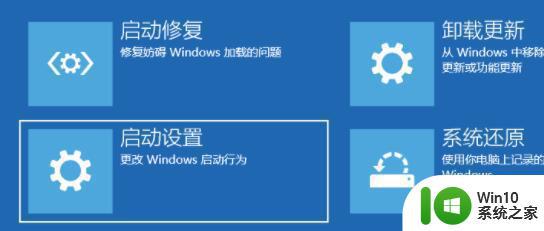
本文由瞿欣合于2025-11-04发表在笙亿网络策划,如有疑问,请联系我们。
本文链接:http://www.haoid.cn/wenda/56507.html